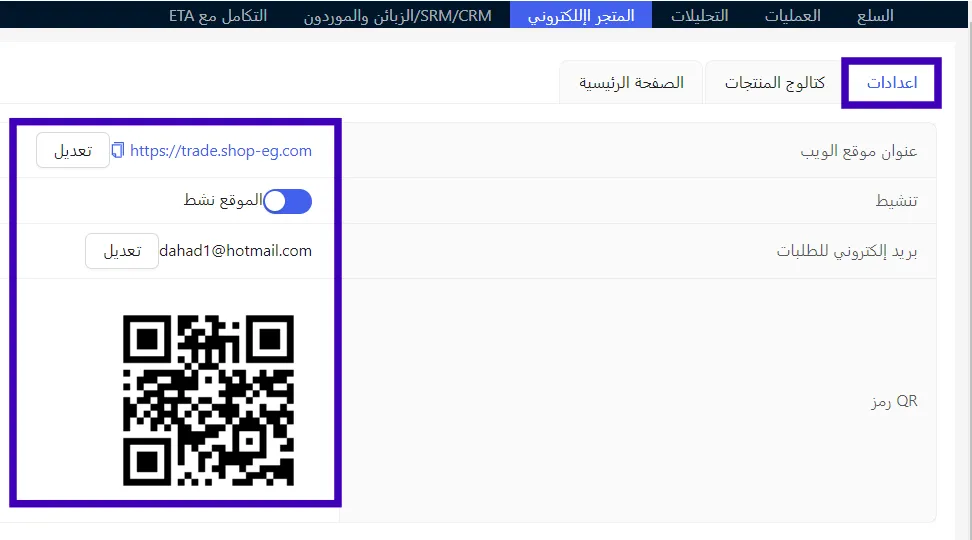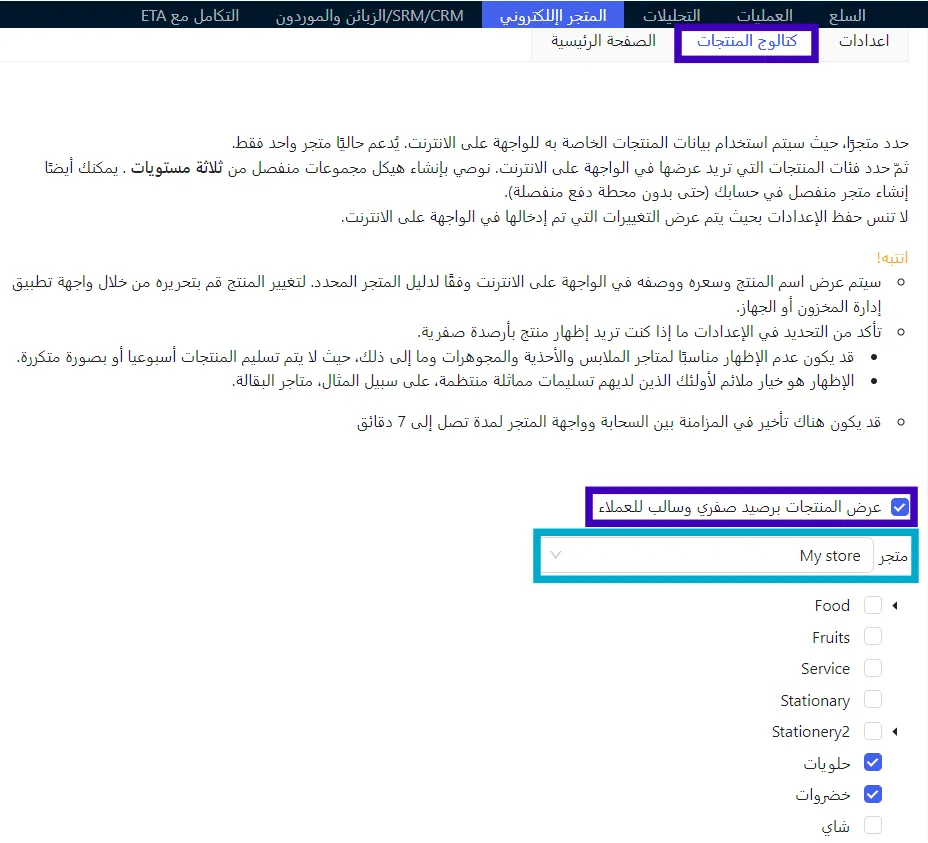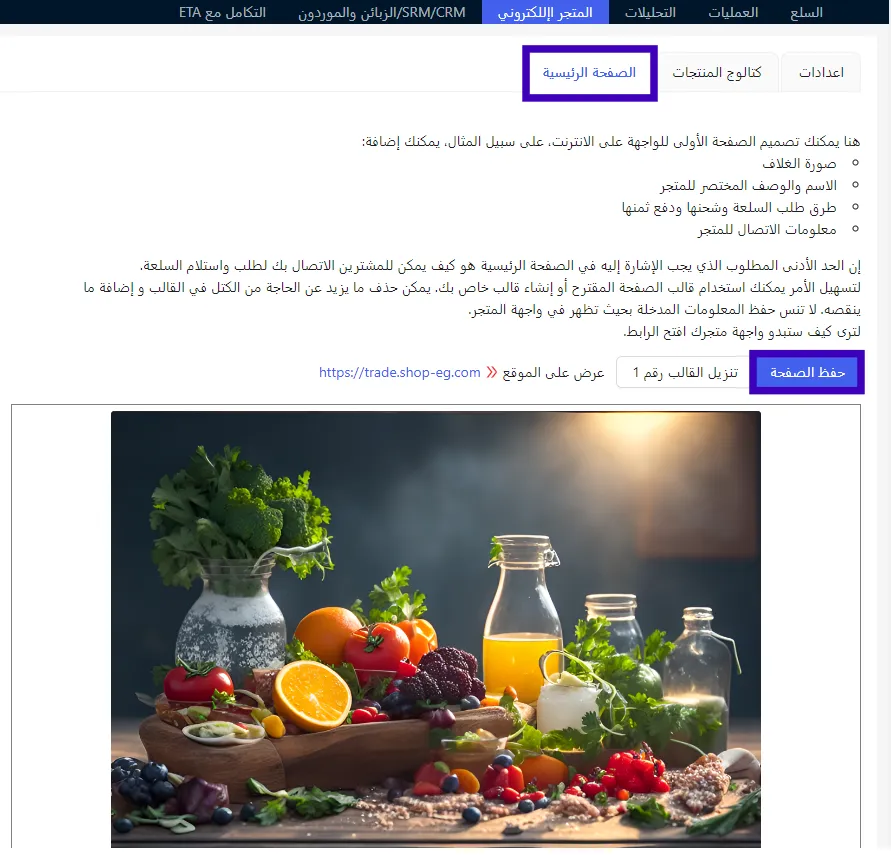إنشاء المتجر الإلكتروني
إن وجود واجهة الكترونية لنقطة البيع الخاصة بك (متجرك) سيسمح للعملاء بتقديم الطلبات دون مغادرة المنزل وهو أمر مهم جداً في ظلّ التطور السريع للمبيعات عبر الإنترنت.
تعلم المزيد حول إنشاء متجرك الإلكتروني:
الخطوة 1. الإعدادات
اسم واجهة المتجر (عنوان موقع الويب): ابدأ في إنشاء الواجهة الإلكترونية لنقطة البيع الخاصة بك (متجرك) من عنوان موقع الويب. يمكن استخدام الأحرف والأرقام اللاتينية فقط للاسم. سيتم إنشاء اسم واجهة نقطة البيع الخاصة بك (متجرك) بالتنسيق ХХХ.SHOP-EG.COM ، حيث XXX هو الاسم الفريد لنقطة البيع الخاصة بك (متجرك).
لا تستخدم أسماء معقدة من الصعب سماعها او قراءتها.
البريد الإلكتروني لاستلام الطلبات: حدد البريد الإلكتروني الذي سيتم تلقي طلبات المشترين عليه. تحقق من صحة العنوان المُدخَل. إذا كان العنوان المُدخَل غير صحيح فلن ترى الطلب. انقر فوق حفظ.
رمز الاستجابة السريعة QR : يتم إنشاؤه تلقائياً. يمكن استخدامه عن طريق وضعه على الكتيبات الإعلانية والأدوات الترويجية الأخرى. من خلال مسح رمز الاستجابة السريعة ضوئياً سيتم نقل المشتري إلى صفحة واجهة متجرك الإلكتروني.
الخطوة 2. كتالوج المنتجات
سيتم استخدام السلع من مجموعات المنتجات التي حددتها لعرضها في واجهة المتجر الإلكتروني. سيرى المشتري المعلومات التالية حول المنتج: الاسم والوصف (إذا تم ملؤه) والسعر ووحدات القياس والرمز والصورة.
لتغيير الاسم أو الوصف أو مجموعة المنتجات استخدم واجهة الويب الخاصة بتطبيق إدارة المخزون أو تطبيق Pulsar على الهاتف المحمول. ستظهر التحديثات على الواجهة بغضون بضع دقائق.
انتقل إلى علامة التبويب كتالوج المنتجات.
حدد ما إذا كنت تريد إظهار المنتجات برصيد صفري وسالب للعملاء .
المتجر: من القائمة المنسدلة حدد نقطة البيع الخاصة بك (متجرك) التي سيتم استخدامها في واجهة متجرك الإلكترونية. حاليا يتم دعم متجر واحد فقط.
مجموعات المنتجات: يرجى وضع علامات الاختيار على مجموعات المنتجات التي تريد عرضها في واجهة المتجر الإلكتروني.
لا تنسَ حفظ إعداداتك، حتى تنعكس التغييرات التي أدخلتها في واجهة المتجر الإلكتروني.
الخطوة 3. تصميم الصفحة الرئيسية
تعطي الصفحة الرئيسية لواجهة متجرك الالكترونية للمشتري انطباعاً عما يمكن شراؤه في نقطة البيع الخاصة بك (متجرك) وكيفية فعل ذلك، وايضا كيفية تقديم طلب ودفع ثمنه. سيطّلع المشتري على شروط توصيل السلع الى منزله أو استلامها في المتجر.
نوصي بنشر المعلومات التالية: صورة الغلاف، واسم المتجر ووصفه الموجز، وطرق طلب السلع وتوصيلها ودفع ثمنها، ومعلومات الاتصال الخاصة بنقطة البيع الخاصة بك (متجرك).
لملء الصفحة يمكنك إنشاء القالب الخاص بك أو استخدام نسخته الجاهزة. يمكن حذف الحقول التي لا لزوم لها في القالب ويمكن إضافة الحقول الناقصة اليه.
لإضافة قسم لصورة أو عنوان أو صورة عادية اضغط على Enter أو Tab وقم بتوسيع + على الجانب الأيسر من المنشئ. عندما تقوم بتقريب الماوس من الأيقونات تنبثق تلميحات الأدوات، ويمكن تحديد ما تريد منها بناءً على ما ترغب في إضافته: صورة أو عنوان أو نص.
ضعِ الفواصل بين الأقسام باستخدام مفتاح Enter ومفتاح المسافة. سيسهل هذا على المشتري فهم المعلومات.
يرجى تذكُّر حفظ المعلومات المدخلة حتى تظهرَ في الواجهة الإلكترونية لنقطة البيع الخاصة بك (متجرك). لكي تُعاين كيف يبدو متجرك، افتح الرابط بعنوان موقع الويب الخاص بك.
الترويج لواجهة المتجر الإلكتروني
إن الخطوة التي لا تقل أهمية هي الترويج لواجهة المتجر الإلكتروني. لن يؤدي إنشاء واجهة المتجر الإلكتروني نفسها إلى جذب المشتري أو ظهور الطلبات. حتى إذا كان لدى نقطة البيع الخاصة بك (متجرك) عملاء منتظمون فيجب أن يتم إعلامهم بأنه يمكنهم الآن تقديم الطلبات عبر الهاتف أو من خلال سلة واجهة المتجر. وستكون أي طرق قياسية مناسبة لهذا الغرض، على سبيل المثال:
- ضع المعلومات ورمز الاستجابة السريعة QR على باب نقطة البيع (المتجر) أو بالقرب من مكان الدفع؛
- اطبع كتيبات تحتوي على معلومات حول نقطة البيع (المتجر) والمنتجات وعن وجود امكانية الطلب من المنزل، ووزع هذه الكتيبات في منطقتك. تأكد من نشر رمز الاستجابة السريعة QR على الكتيب عن طريق نسخه من صفحة الإعدادات. من خلال مسح الرمز ضوئيًا سيدخل المشتري إلى واجهة متجرك الإلكتروني؛
- إذا كان لديك قاعدة من العملاء المنتظمين فيمكنك إعلامهم بذلك برسالة عن طريق البريد الإلكتروني أو بشكل رسالة نصية قصيرة وإرفاق بها الرابط الى واجهة المتجر الإلكتروني؛
- انشر منشورات ترويجية على الشبكات الاجتماعية و ضعِ الرابط على الواجهة أو رمز الاستجابة السريعة QR على صفحاتك؛
- ضع معلومات حول إمكانية تقديم طلب عبر الإنترنت ورابط نقطة البيع (المتجر) على الصفحات والمجموعات المحلية.